Pour désactiver une clé sur votre ordinateur portable, l’un des moyens les plus simples est de rediriger une autre clé vers son emplacement. En d’autres termes, si vous voulez désactiver la touche « Windows », vous pouvez la reconfigurer pour qu’elle effectue la même action que la touche « Shift ». Cela n’affecterait pas les deux autres touches « Shift » de votre clavier, mais cela ferait en sorte que la touche « Windows » ne fonctionne plus comme programmé à l’origine. Pour pouvoir remapper facilement une clé sur un ordinateur portable équipé d’un système d’exploitation Windows, utilisez le programme Remapkey inclus dans le kit de ressources Windows Server 2003 Resource Kit Tools. Ces outils fonctionnent aussi bien sur d’autres systèmes d’exploitation Windows (comme XP et Vista) que sur Server 2003.
Téléchargez et installez le kit de ressources Windows Server 2003 Resource Kit Tools. Une fois l’installation terminée, cliquez avec le bouton droit de la souris sur « Démarrer », puis cliquez sur « Explorer ».
Cliquez sur « Program Files », puis sur « Windows Resource Kits ». Double-cliquez sur le dossier « Outils ».
Double-cliquez sur « remapkey.exe » pour ouvrir l’outil Remapkey.
A partir du « Clavier de base » (situé en haut de la fenêtre Remapkey), sélectionnez une touche autre que celle que vous souhaitez désactiver. Faites glisser votre clé sélectionnée sur le « Clavier Remappé » (situé sous le « Clavier de base »), puis déposez-la sur la touche que vous voulez désactiver.
Cliquez sur « Fichier », puis sur « Enregistrer ». Quitter le programme. Cliquez sur « OK » lorsque le bouton « OK to Write Registry ? s’affiche.
Redémarrez votre ordinateur pour que les changements prennent effet. La touche ne doit plus fonctionner comme programmé à l’origine.
Ressources associées : 1.

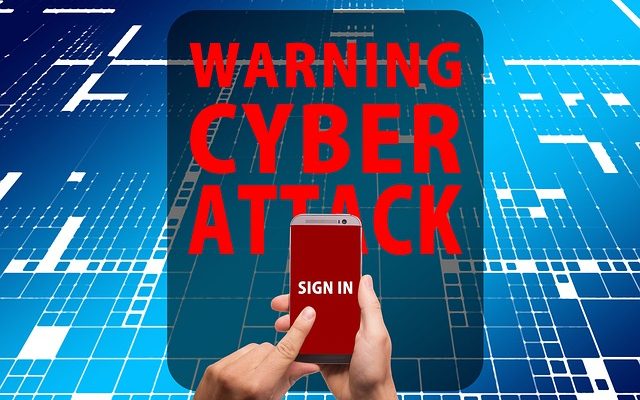
Laisser un commentaire